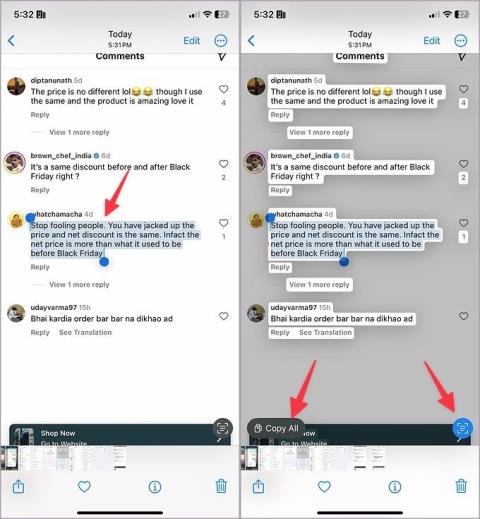Hogyan lehet lefordítani az Instagram-sztorit, feliratot, megjegyzéseket és életrajzot

A kedvenc influencered más nyelven beszél? Így fordíthatod le Instagram-történetüket, felirataikat, megjegyzéseiket és életrajzukat.

Az Ön WhatsApp állapota nem jeleníti meg egy adott személy nézeteit? Vagy nem látja, hogy hányan nézték meg a WhatsApp állapotát? Ha ugyanabban a csónakban utazik, és segítséget keresett, a következőképpen javíthatja ki a WhatsApp állapotát, hogy ne jelenjenek meg a nézetek Android és iOS rendszeren. Akár technikás, akár hétköznapi felhasználó vagy, ennek a bejegyzésnek a végére tudni fogja, hogyan állíthatja vissza ezeket az állapotnézeteket a WhatsApp-on.
Tartalomjegyzék
1. Ellenőrizze az Állapot adatvédelmi beállításait
A Status Privacy beállítás gyakori oka annak, hogy a WhatsApp-állapotban nem vagy a szokásosnál kevesebb nézet jelenik meg.
iOS
Vessen egy pillantást azokra a lépésekre, amelyek segítségével visszaállíthatja az állapot adatvédelmi beállítását az alapértelmezettre az iPhone-on.
1. Nyissa meg a WhatsApp alkalmazást iPhone-ján.
2. Navigáljon az Állapot fülre , majd érintse meg az Adatvédelem elemet a képernyő bal felső sarkában.
3. Érintse meg a Kapcsolatok menüpontot a kiválasztásához. Most, amikor legközelebb közzétesz egy állapotot, azt minden ismerőse láthatja.

Android
Vessünk egy pillantást a WhatsApp állapot adatvédelmi beállításainak normál értékre való visszaállítására Android okostelefonon.
1. Nyissa meg a WhatsApp alkalmazást Android okostelefonján, és érintse meg az Állapot lapot .
2. Most érintse meg a kebab menüt (három pont ikon) .
3. Érintse meg az Adatvédelem állapota pontot .

4. Érintse meg a Saját kapcsolatok elemet a kiválasztásához. Most, amikor legközelebb közzétesz egy állapotot a WhatsApp-on, az mindenki számára látható lesz, és a korábbi nézetekben is tükröződnie kell.

2. Kapcsolja be és ki a Repülési/Repülőgép módot
Néha a hálózati problémák a WhatsApp hibás működésére is kényszeríthetik, és nem jelenítik meg megfelelően az állapotnézeteket. Ebben az esetben segíthet a Repülési/Repülőgép mód be-, majd kikapcsolása. Nézzük meg, hogyan kell ezt megtenni iOS és Android rendszeren.
iOS
Íme a lépések a Repülőgép mód bekapcsolásához iPhone-on.
1. Navigáljon az iPhone-on a Beállítások alkalmazáshoz, és érintse meg a megnyitásához.
2. Érintse meg a Repülőgép mód melletti kapcsolót az engedélyezéséhez.
3. Várjon néhány másodpercet, majd kapcsolja ki. Most menjen vissza, és ellenőrizze a WhatsApp-ot, működnie kell, ha hálózati probléma van.

Android
Vessen egy pillantást a Repülési mód bekapcsolásának lépéseire Android okostelefonján.
Megjegyzés: referenciaként Samsung Galaxy telefont használunk. Ha azonban másik telefont használ, akkor okostelefonja Beállítások alkalmazásában megkeresheti a Repülési/Repülőgép módot. A gyorsbeállító panelen is láthatónak kell lennie.
1. Nyissa meg a Beállítások alkalmazást, és érintse meg a Kapcsolatok elemet .
2. Érintse meg a Flight mode melletti kapcsolót a bekapcsolásához.
3. Várjon néhány másodpercet, majd kapcsolja ki újra. Menjen előre, és ellenőrizze a WhatsApp-ot, ha hálózati probléma merült fel, meg kell tennie a munkát.

3. Kapcsolja be az Olvasási nyugták funkciót
Ha véletlenül kikapcsolta az Olvasási nyugták funkciót a WhatsApp-on, akkor a WhatsApp nem teszi lehetővé az állapotnézetek megjelenítését. Tanuljuk meg, hogyan lehet engedélyezni a WhatsApp-üzenetek olvasási nyugtáit iOS és Android rendszeren.
iOS
Itt vannak a lépések az olvasási nyugták engedélyezéséhez a WhatsApp iOS rendszeren.
1. Nyissa meg a WhatsApp alkalmazást iPhone-ján.
2. Érintse meg a Beállítások fület.
3. Most érintse meg az Adatvédelem elemet .
4. Érintse meg az Olvasási nyugták melletti kapcsolót a bekapcsoláshoz. Mostantól valahányszor új állapotot tesz közzé, megjelenik a nézetek.

Android
Tanuljuk meg, hogyan lehet engedélyezni az Olvasási nyugták funkciót a WhatsApp alkalmazásban Android okostelefonon.
1. Nyissa meg a WhatsApp alkalmazást, és érintse meg a kebab menüt (három pont ikon) .
2. Érintse meg a Beállítások pontot .

3. Most érintse meg az Adatvédelem elemet .
4. Érintse meg a Nyugták olvasása melletti kapcsolót a bekapcsoláshoz. Most, amikor legközelebb közzétesz egy állapotot, a megfelelő állapotnézeteket kell megjelenítenie.

4. Kényszerítse be az alkalmazást, majd nyissa meg újra
Néha a WhatsApp kényszerített bezárása és visszanyitása megoldhatja az állapotnézeti problémát. Nézzük meg, hogyan kell ezt megtenni iOS és Android rendszeren.
iOS
Íme a WhatsApp kényszerített bezárásának lépései iOS-eszközökön.
1. Húzza felfelé az ujját iPhone képernyőjének aljáról, és tartsa lenyomva az Alkalmazásváltó megnyitásához .
2. Csúsztassa felfelé a WhatsApp alkalmazást a bezáráshoz.
3. Néhány másodperc múlva nyissa meg újra a WhatsApp alkalmazást, és meg kell jelenítenie az állapotfrissítések nézeteit.

Android
Tanuljuk meg, hogyan kényszeríthetjük le a WhatsApp alkalmazást Android okostelefonon.
1. Navigáljon a WhatsApp alkalmazáson Android okostelefonján, és nyomja meg hosszan.
2. Érintse meg az „i” gombot .
3. Most érintse meg a Force stop gombot a képernyő alsó részén.
Megjegyzés: Samsung Galaxy telefont használunk illusztrációként. Ezért az alkalmazásinformációk megnyitásának lépései a telefonon eltérőek lehetnek.

4. Egy előugró ablak jelenik meg a képernyőn, érintse meg az OK gombot , és a WhatsApp bezárul. Néhány másodperc múlva próbálja meg újra megnyitni a WhatsApp-ot, és látnia kell az állapotok nézeteit.

5. Frissítse a WhatsApp-ot
Ha továbbra is problémái vannak azzal, hogy a WhatsApp állapota nem jeleníti meg a nézetek megjelenítését, akkor ez magában a WhatsApp hibája lehet. Ebben az esetben a WhatsApp frissítése az App Store és a Play Store áruházban a megfelelő megoldás. Tanuljuk meg, hogyan kell ezt megtenni iOS és Android rendszeren.
iOS
Itt vannak a WhatsApp frissítésének lépései iOS-eszközökön.
1. Nyissa meg az App Store-t iPhone-ján, és érintse meg a profilképét a képernyő jobb felső sarkában.
2. Most érintse meg az Összes frissítése elemet az összes alkalmazás frissítéséhez a WhatsApp-pal együtt.

3. Érintse meg a Kész gombot .
Android
Ha a WhatsApp alkalmazást Android-eszközön használja, akkor itt találja a WhatsApp frissítésének lépéseit.
1. Nyissa meg a Play Áruházat Android okostelefonján, és érintse meg a keresősávot .
2. Írja be a WhatsApp szót , és érintse meg a WhatsApp elemet a megnyitásához.

3. Ellenőrizze, hogy van-e elérhető frissítés, és ha igen, érintse meg a Frissítés elemet .

GYIK
1. Ha engedélyeztem az olvasási visszaigazolásokat, de valaki más letiltotta, akkor is láthatom az adott személy nézeteit?
Nem. Látni fogja az összes WhatsApp állapot nézetet, de nem fogja látni a nézők nevét az állapotának nézetlistájában. Ehhez engedélyezniük kell az Olvasási nyugtákat saját oldalukon, amint azt fent láttuk.
A WhatsApp állapotnézeteinek rejtélye: megoldva
Ezek néhány gyakori, de hatékony megoldás arra, hogy a WhatsApp nem jelenítse meg a nézeteket. Bármi legyen is a rejtély mögött, a fent említett megoldások egyikének vagy kombinációjának kipróbálása után újra megtekintheti a WhatsApp állapotnézeteit. Remélem, ez a cikk nagy segítségedre volt.
Tudta, hogy mostantól dátum szerint is kereshet a WhatsApp üzenetekben ? Megtanulják, hogyan.
A kedvenc influencered más nyelven beszél? Így fordíthatod le Instagram-történetüket, felirataikat, megjegyzéseiket és életrajzukat.
Az üzenetek nem töltődnek be a Discord mobil- vagy webalkalmazásban? Így javíthatja ki azokat a Discord-üzeneteket, amelyek nem sikerült betölteni a hibákat.
Az összes WhatsApp közösségi funkció listája, amelyekről tud, mielőtt létrehozná saját közösségét vagy csatlakozna másokhoz. Teljes útmutató.
A BeReal egy új közösségi médiaszolgáltatás, amely a közelmúltban egyre népszerűbb. Így használhatja a BeRealt Android- vagy iOS-eszközén. Teljes útmutató.
Könnyedén másolhatja az Instagram megjegyzéseit mobilalkalmazásokban. Olvassa el a bejegyzést, hogy megtanulja gyorsan másolni a megjegyzéseket az Instagramon Android és iOS rendszeren.
Így módosíthatja a betűtípus stílusát az Instagrams Bio-ban. Írjon be bármit az Instagram életrajzába bármilyen betűtípussal, de először ismerje meg az Unicode-ot.
Kíváncsi a Twitter új közeli barátok funkciójára? Ismerje meg, hogyan hozhat létre, szerkeszthet és használhat Twitter Circle-t mobilon és számítógépen.
Szeretné eltávolítani régi bejegyzéseit az Instagramon? Egyszerűen archiválhatja őket. Így archiválhatja Instagram-bejegyzéseit és történeteit.
Látja a rettegett SS06 támogatási kódot a Snapchat alkalmazásban Android vagy iPhone készülékén? Itt van a javítás módja.
Ha meg szeretné címkézni barátait a csoportkép feltöltése közben, a következőképpen említhet meg valakit az Instagram-történetében.
A Pinterest Board priváttá tétele lehetővé teszi, hogy titkos pineket töltsön fel, amelyeket senki sem láthat, és saját maga is megszervezheti a táblát.
Gyors útmutató a felügyelet beállításáról az Instagramon, a jogosultsági feltételekről, arról, hogy mit tehetnek és mit nem tehetnek a szülő és a gyerekek a felügyelettel stb.
Így találhatja meg, hol jelentkezett be Discord-fiókjába, és távolról jelentkezzen ki bármely eszközről vagy az összes eszközről a fiók biztonsága érdekében.
Eltereli a figyelmét az Instagram értesítései és ajánlásai? íme, hogyan némíthatja el a bejegyzéseket, történeteket, tekercseket, üzeneteket stb. az Instagramon
Így hozhatsz létre közösségi szavazást képekkel a YouTube-on, és mit tehetsz és mit nem tehetsz az élő adás előtt és után.
Hogyan lehet eltávolítani a telefonszámot az Instagram-fiókból
Íme néhány egyszerű, de hatékony módszer annak kijavításához, hogy a WhatsApp állapota egyáltalán nem vagy hibásan jelenjen meg Android és iOS okostelefonokon.
A gyermeked használja a Discordot? Mostantól a Discord lehetővé teszi a szülői felügyelet beállítását a tizenéves Discord-fiók figyeléséhez. Tanuld meg, hogyan kell ezt csinálni.
A Discord mostantól lehetőséget nyújt a felhasználónév megváltoztatására. Így módosíthatja a felhasználónevet és a megjelenített nevet a Discordon.
Tanulja meg, hogyan másolhatja és ossza meg gyorsan a Telegram-profillinkeket, a saját és másokét, a csoportokat, a csatornákat és az üzenethivatkozásokat mobil- és webalkalmazásokban.
A szövegformázás célja, hogy felhívja az olvasó figyelmét a dokumentum egyes részeire, és kiemelje a benne található fontos információkat. Tudjon meg többet a Word 2013 szövegformázásáról a Docs.NeoTechSystems segítségével!
Faliújságok készítése közvetlenül a Word számítógépen rendkívül egyszerű és gyönyörű, akárcsak a professzionális művészek.
A Google Táblázatok segítségével különböző típusú információkat rendezhet, szerkeszthet és elemezhet táblázatok segítségével.
A Word 2016 Behúzások és tabulátorok eszköze lehetővé teszi a felhasználók számára, hogy a Tabulátor-igazító vagy a vízszintes vonalzó segítségével felosztják a szöveges információk szakaszait.
Ha valaki arra kéri, hogy ellenőrizze vagy szerkessze a papíron lévő dokumentumot, piros tollat kell használnia a hibásan írt szavak kiemeléséhez, és megjegyzések hozzáadásához. A Word-dokumentumok esetében azonban használhatja a Változások és megjegyzések követése funkciót. Ma a Docs.NeoTechSystems megmutatja, hogyan használhatja ezt a két funkciót a Word 2016-ban!
Az alábbiakban egy oktatóanyag található az oldalcímek, láblécek és oldalszámok létrehozásáról a Word 2013-ban. Kérjük, olvassa el!
A Word 2016 felülete meglehetősen egyszerű és könnyen megszokható. Az alábbiakban a Word 2016, a kezdőknek szóló szalagszakasz használatának részleteit olvashatja.
A szövegdoboz szövegbeviteli mezője a Microsoft Wordben egy olyan szolgáltatás, amely segít a felhasználóknak könnyebben megjeleníteni a szöveget. Emellett a Word 2016-ban a Microsoft számos új effektust adott hozzá, hogy segítse a felhasználókat a Text Box rugalmasabb használatában. Csatlakozzon hozzánk, hogy többet megtudjon a szövegdoboz lehetőségeiről ebben a cikkben!
Fekete-fehér formázást szeretne alkalmazni a dokumentumán? Ki szeretné próbálni a Wordben beállított (egyszerű) vonalstílust. Az alábbi utasítások segíthetnek.
A SmartArt lehetővé teszi az információk grafikus közvetítését a szöveg használata helyett. Az alábbiakban egy oktatóanyag található a SmartArt-grafikák Word 2016-ban történő létrehozásáról. Kérjük, olvassa el!